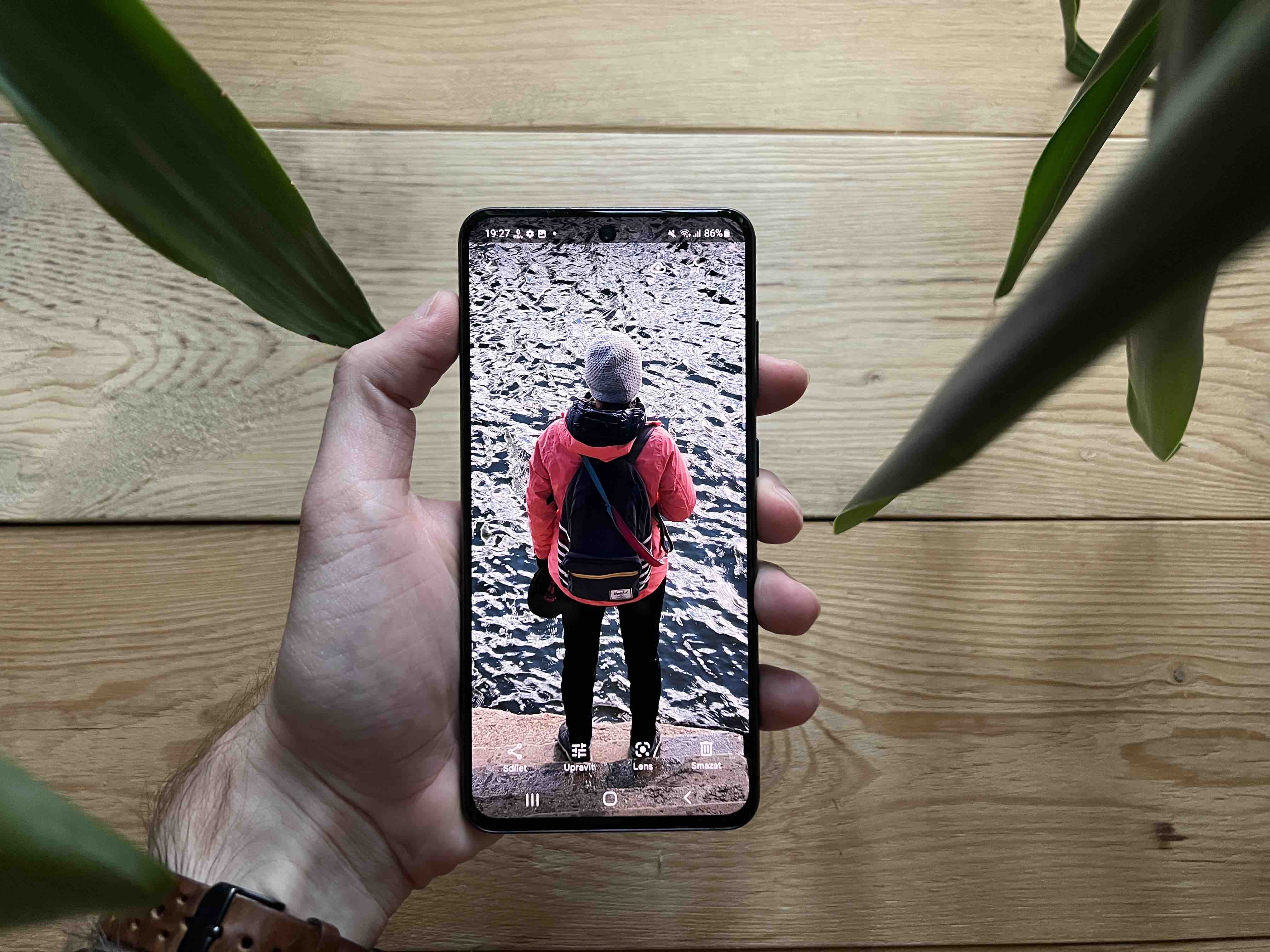Tomar fotografías con un teléfono inteligente requiere no solo la capacidad de mirar y tomar fotografías bien. Hoy en día, editar las fotografías resultantes también forma parte de la fotografía, pero la gran cantidad de herramientas de edición disponibles puede intimidar a los principiantes. ¿Cuáles son los cuatro consejos básicos para editar fotografías en un teléfono inteligente?
A veces menos es más
En la fotografía amateur con teléfonos inteligentes, cuantas menos acciones realice en el menor tiempo posible, mejor se verá la imagen final. Ciertamente puedes corregir pequeños errores en unos segundos. Si la imagen es realmente mala, ni siquiera las horas de edición te salvarán. Así que comience por intentar obtener la mejor toma posible; siéntase libre de tomar varias fotografías del objeto, persona o paisaje seleccionado y luego solo realice los ajustes básicos.
Dispara en formato RAW
Si la cámara de tu smartphone te lo permite, haz tus fotografías en formato RAW. Se trata de archivos de imágenes que contienen más información del sensor de la cámara de tu smartphone que otros formatos. Pero tenga en cuenta que las imágenes RAW ocupan una porción significativamente mayor del almacenamiento de su teléfono inteligente y se almacenan sin procesar. Varias aplicaciones de terceros también pueden ayudarle a capturar fotografías en formato RAW.
Te podría interesar

Utilice aplicaciones de calidad
Los teléfonos inteligentes ofrecen una serie de herramientas nativas de edición de fotografías, pero las aplicaciones de terceros suelen hacer un mejor trabajo en este sentido. Adobe, por ejemplo, ofrece excelentes herramientas y sus aplicaciones suelen ofrecer muchas funciones útiles incluso en sus versiones básicas gratuitas. Básicamente, Google Photos también puede hacer un buen trabajo.
Te podría interesar

Usa lo básico
Al editar fotos desde tu teléfono inteligente, definitivamente no es necesario aplicar un montón de filtros y efectos a todo. Especialmente al principio, aprenda a "caminar" con los ajustes básicos. Gracias a la función de recorte, puedes eliminar objetos no deseados de la imagen y recortarla para que su tema principal sea el centro. El nivel de saturación le ayudará a ajustar la intensidad del color de la imagen y el ajuste de temperatura también se utiliza para ajustar los colores. Puede salvar hasta cierto punto una imagen insuficientemente iluminada ajustando el brillo y el contraste.
Te podría interesar